Используйте Canva для создания высококачественных визуальных образов для историй. Готовые шаблоны историй, уникальные видеоролики, онлайн-редактор с большой библиотекой анимации ➤ Сервис Canva.
Качество фото и видео в Инстаграм — что влияет и как его улучшить
Замечали ли вы, что качество ваших фотографий ухудшается после размещения их на Instagram? Эта проблема возникает почти у всех пользователей. И если в некоторых случаях потери незначительны, то в других случаях цвет фотографии меняется или она становится настолько размытой, что вы не можете разобрать, что на ней изображено.
Ниже я объясню, почему это происходит, какие неочевидные действия влияют на это и как можно загрузить фотографию в Instagram без потери качества.
Почему Инстаграм портит качество фотографий, видео и сторис
Более 1 миллиарда пользователей посещают Instagram хотя бы раз в месяц. Ежедневно здесь размещается около 55 000 000 фотографий. Большие объемы данных хранятся на серверах социальной сети, и вам необходимо сделать эти данные (фотографии, видео, посты) доступными для других пользователей. Предоставлять данные в полном разрешении просто невозможно, иначе приложение перестанет работать быстро, и пользователям придется долго ждать, прежде чем они смогут загрузить нужный контент. По этой причине Instagram, как и любая другая платформа, сжимает фотографии. Вы не можете полностью избежать сжатия. Однако потерю качества можно свести к минимуму.
Следует также учитывать, что у Instagram есть свои требования к разрешению и соотношению сторон изображения:
- Для кинокатушек и сюжетов — соотношение сторон 9:16 (размер 1080 x 1920 px),
- Для постов — соотношение сторон 1:1, 1,91:1 и 4:5 (размеры 1080 x 1080 px, 1080 x 566 px (608 px), 1080 x 1350 px).
Если ваше изображение не соответствует этим параметрам, Instagram «подгонит» его под себя. Качество фотографий и видео может пострадать.
Если вы поделитесь фотографией с iPhone или Android-устройства на Instagram, она будет загружена в наилучшем разрешении (до 1080 пикселей в ширину). Если вы поделитесь фотографией шириной от 320 до 1080 пикселей, мы сохраним исходное разрешение, если ваша фотография имеет соотношение сторон от 1,91:1 до 4:5 (высота от 566 до 1350 пикселей и ширина 1080 пикселей). Если ваша фотография имеет неподдерживаемое соотношение сторон, она будет обрезана до соответствующего размера. Если вы поделитесь фотографией с меньшим разрешением, мы увеличим ширину до 320 пикселей. Если вы поделитесь фотографией с большим разрешением, мы уменьшим ее ширину до 1080 пикселей.
Не забывайте о влиянии экрана устройства, на котором вы просматриваете фотографию. Все пользователи заходят в Instagram с разных устройств. Одни — через компьютер с большим экраном, другие — через старые смартфоны с очень маленьким экраном. И вполне логично, что в каждом случае картина будет выглядеть немного по-разному. По данным Mediascope, 93% пользователей в России заходят в Instagram через мобильное устройство. Большинство людей увидят ваши фотографии на смартфоне, поэтому не стоит направлять их на компьютер.
Как улучшить качество фото
Если вы заметили, что Instagram меняет качество фотографии вашего профиля, первое, что вам следует сделать, это проверить настройки приложения. Почти у всех пользователей по умолчанию включено хранение мобильных данных. Именно по этой причине фотографии публикуются в плохом качестве.
👉 Вот что вам нужно сделать:
1 Откройте приложение Instagram и перейдите в свой аккаунт,
2 Нажмите на «три горизонтальные полоски» в правом верхнем углу,
3 Выберите «Настройки» → «Учетная запись» → «Использование данных»,
4 Включите ползунок рядом с пунктом «Загрузить в высоком качестве».
Готово 🎉. Теперь изображение загружается в высоком качестве.
Чтобы алгоритмы Instagram не сжимали ваши фотографии, необходимо заранее изменить их размер и соотношение сторон. У меня нет проблем с размером файла, поэтому я просто изменяю соотношение сторон перед публикацией. Это можно сделать практически в любом мобильном редакторе, например VSCO.
Однако изменение размера можно сделать в онлайн-сервисах:
Вам необходимо оптимизировать свои изображения, чтобы загрузить их в Instagram. На Mac или Windows мы можем использовать Lightroom и Photoshop. Если вы не хотите тратить деньги, вы можете использовать Preview на Mac или бесплатное приложение Image Resizer на Windows. Важно, чтобы размер изображения не превышал 1080 пикселей, так как это самый большой размер, который Instagram допускает без сжатия. Кроме того, сделайте файл как можно меньше, установив качество на 80%.
Что еще влияет на качество фотографии в Instagram:
⚡ Множество вариантов фотографий. Это не так очевидно, но группировка фотографий в одну подборку (карусель) влияет на качество поста.
Вот пример того, как выглядит фотография без набора (слева) и с набором (справа):
На второй фотографии присутствует синий оттенок, оранжевый цвет почти незаметен. Не все фотографии выглядят хуже при отборе. Однако это еще один фактор, который необходимо учитывать.
По моим наблюдениям:
- Чем больше фотографий содержит подборка, тем хуже ее качество. В карусель можно добавить до 10 фотографий.
- Первая фотография в коллекции будет очень резкой. Если для вас это принципиально, при редактировании немного уменьшите резкость первой фотографии.
⚡ Размер загрузки. Максимальный размер, который вы можете загрузить в Instagram, составляет 1,6 МБ. Если фото или видео весит больше указанного значения, алгоритмы автоматически сжимают его. Это не всегда влияет на качество изображения, но иногда разница может быть значительной, особенно если файл был действительно слишком большим.
С помощью онлайн-сервисов можно сжать фотографию без видимой потери качества:
⚡ Скорость Интернета. Постоянная и быстрая скорость интернета позволяет загружать фотографии в Instagram без потери качества. Будет лучше, если вы сможете загружать сообщения через Wi-Fi. Если это невозможно, убедитесь, что ваш мобильный интернет хорошо работает на момент отправки сообщения.
⚡ Устаревшая версия приложения. Иногда пользователи отключают автоматическое обновление приложений, чтобы сэкономить место в памяти. Однако в старых версиях могут быть ошибки, влияющие на качество изображения, поэтому всегда рекомендуется обновлять их до последней версии. Откройте Play Market или App Store и проверьте наличие нового обновления для Instagram.
Instander — это модификация стандартной социальной сети с некоторыми расширенными возможностями. Программное обеспечение этих двух приложений практически идентично.
Инстаграм* и Андроид — умышленное занижение качества?
Я попробовал два способа загрузки — через сам смартфон и через эмуляцию через ПК. В первом случае (с телефона) загруженная фотография была 640×800 (а не 1080×1350), детали были потеряны, а кожа модели была блеклой. Итак, мы попытались обмануть систему, активировать эмуляцию iPhone на компьютере и загрузить оригинальную фотографию. Опять же, 640×800. Та же самая фотография была эмулирована до 640×800 при 96 dpi (как загружено из Insta) — и тут произошел сюрприз: фотография была 700×900 пикселей. Зная, что фотография члена команды выглядит лучше, я загрузил фотографию из его аккаунта и изменил ее размер — 1080×1350. В этом и заключается разница.
При соответствующих исходных данных Instagram* принимает файл 1080×1350 с телефона с последней версией iOS, а с Android только 640×800 или 720×900 с эмуляцией. Я заметил, что качество, т.е. размер 1080×1350, дается только с последней версией iPhone и снижается с более старыми версиями. Это несчастный случай? Неужели таким образом производители заставляют нас покупать все новые и новые смартфоны, создавая искусственные «проблемы»? Возможно. Никто не дает однозначного ответа. Некоторые пользователи утверждают, что качество фотографий iPhone 11 и 12 сильно ухудшается при загрузке в Instagram*. Кто знает, где кроется истина. К счастью, я нашел два решения этой проблемы (см. ниже).
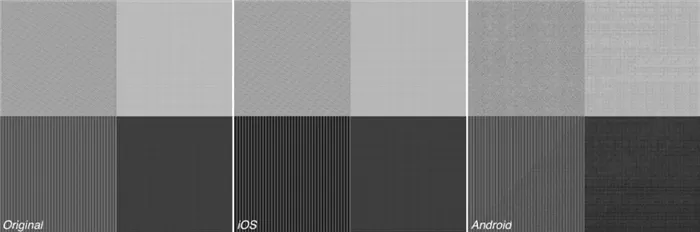
Как загружать с iPhone фото и видео в Инстаграм* без сжатия?
Владельцам iPhone я рекомендую использовать программу Image Resize + Convertor, NoCrop, которую можно загрузить из App Store. Но если этого недостаточно, используйте решение 1 или 3 (см. ниже).
Ситуация в России. *Instagram* был заблокирован Роскомнадзором в России, Facebook* был заблокирован в России. Мета* — организация, признанная в Российской Федерации экстремистской и запрещенная в Российской Федерации. С 14 марта 2022 года социальная сеть будет заблокирована РКН с 00:00. Закон не запрещает гражданам России пользоваться социальной сетью и/или VPN/средствами обхода блокировок (согласно решению Тверского суда Москвы, использование Facebook* и Instagram* физическими и юридическими лицами, не занимающимися запрещенной деятельностью, не запрещено). И хотя в РФ нет прецедентного права, лично я не нашел упоминаний о таких судах или штрафах до настоящего времени (31/08/2022) (поправьте меня в комментариях, если я ошибаюсь).
Загружаем фото в Инстаграм* без потери качества прямо с компьютера (Решение #1) Update
Обновление: С недавнего времени сервис предлагает только бесплатную загрузку в ленту, а сториз, IGTV, ролики доступны только при платной подписке.
Для полноценной работы нам необходимо специальное расширение для браузера Chrome — INSSIST Web Assistant for Instagram* (примечание: требуется браузер Chrome). Это замечательное (но платное) устройство имитирует смартфон и позволяет пользователю загружать фотографии в максимально возможном качестве.
Сначала обрежьте фотографию и выберите один из двух вариантов (для подачи):
- 1080×1350 или 1350×1080 (4:5).
- 1080х1080 (1:1)
Это позволяет избежать ненужного сжатия. Сохраните фотографию в цветовом пространстве sRGB с помощью опции «Сохранить в Интернете» (если вы используете Photoshop). Затем перейдите на страницу расширения и просто загрузите свою фотографию — она готова! С помощью INSSIST можно использовать и другие функции:
Установить расширение очень просто Эта кнопка запускает Instagram на вашем компьютере. Если вы не видите значок расширения, перейдите в меню и активируйте его.
Итак, я официально заявляю, вот он — способ загрузки фотографий и видео в лучшем качестве — это INSSIST Web Assistant for Instagram.
















